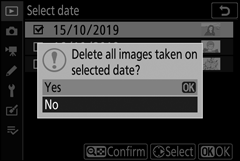Brisanje slik
Pritisnite O da izbrišete trenutno sliko, ali uporabite možnost Izbriši v meniju za predvajanje, da izbrišete več izbranih slik, vse slike, posnete na izbrani datum, ali vse slike v trenutni mapi za predvajanje (zaščitenih slik ni mogoče izbrisati). Pri brisanju slik bodite previdni, saj jih, ko jih izbrišete, ni mogoče obnoviti.
Med predvajanjem
Pritisnite O da izbrišete trenutno fotografijo.
-
Pritisnite gumb O
Prikazalo se bo potrditveno pogovorno okno.
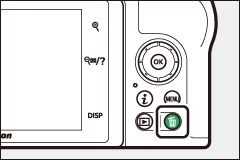
-
Ponovno pritisnite O
Če želite izbrisati sliko, znova O Za izhod brez brisanja slike pritisnite K
Meni za predvajanje
Element Izbriši v meniju za predvajanje vsebuje naslednje možnosti. Upoštevajte, da bo glede na število slik morda potrebno nekaj časa za brisanje.
| Možnost | Opis | |
|---|---|---|
| Q | Izbrano | Izbriši izbrane slike. |
| i | Izberite datum | Izbrišite vse slike, posnete na izbrane datume ( 0 Izberite datum: Brisanje slik, posnetih na izbrane datume ). |
| R | vse | Izbrišite vse slike v mapi, ki je trenutno izbrana za predvajanje ( 0 Mapa za predvajanje). |
Izbrano: Brisanje izbranih slik
Če želite izbrisati več izbranih slik, izberite Izbrano in sledite spodnjim korakom.
-
Izberite slike.
Z večnamenskim izbirnikom označite sliko in tapnite W da izberete ali prekličete izbiro. Izbrane slike so označene z O (za ogled označene slike na celotnem zaslonu se dotaknite in držite X ). Ponovite po želji, da izberete dodatne slike.
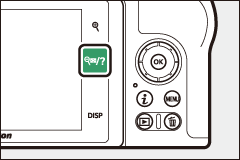
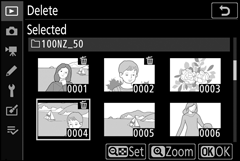
-
Izbrišite izbrane slike.
Pritisnite J Prikazalo se bo potrditveno pogovorno okno; označite Yes in pritisnite J
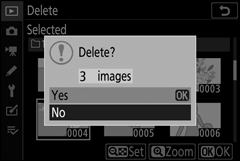
Izberite datum: Brisanje slik, posnetih na izbrane datume
Če želite izbrisati vse nezaščitene slike, posnete na izbrane datume, v meniju za predvajanje izberite Izbriši > Izberi datum in sledite spodnjim korakom.
-
Izberite datume.
Označite datum in pritisnite 2 da izberete vse slike, posnete na označeni datum. Izbrani datumi so označeni z ikono M Ponovite po želji, da izberete dodatne datume; da prekličete izbiro datuma, ga označite in pritisnite 2 .
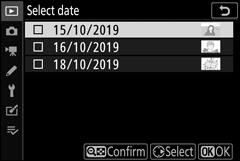
-
Izbrišite slike, posnete na izbrane datume.
Pritisnite J Prikazalo se bo potrditveno pogovorno okno; označite Yes in pritisnite J